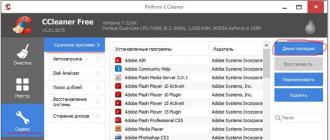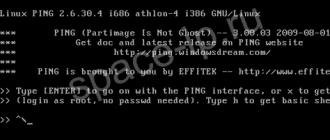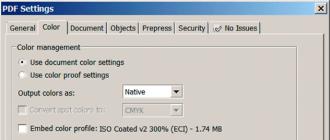Reklama biz ochgan deyarli har bir sahifada mavjud. U bizning oldimizda banner ko'rinishida paydo bo'ladi, ekranning burchagida dengiz jangi tasvirlangan animatsion belgilar bilan kvadrat oyna, soxta yangiliklar yoki pornografiya bilan qo'shimcha oynalar ... Intruziv reklama bezovta qiladi va olish uchun tabiiy istak bor. undan qutulish. Keyin sevimli brauzeringizni bundan qanday himoya qilishni ko'rib chiqing.
Mozilla FireFox Preferences-dan foydalanish.
Maxsus dasturni qo'llash.
Buning uchun yuqori o'ng burchakdagi menyu belgisini bosing va "Sozlamalar" bo'limiga o'ting.

Ochilgan oynada "Tarkib" yorlig'ini tanlang. Keyin "Qalqib chiquvchi oynalarni bloklash" qatori yonidagi katakchani belgilang va "Jvascriptdan foydalanish" qatorini olib tashlang.

Brauzerning yangi versiyasida siz qalqib chiquvchi oynalarni qo'lda o'chirib qo'yishingiz mumkin va endi jvascriptdan foydalanish haqida gap yo'q.

№2 qadam
Iqtisodchilarning ta'kidlashicha, talab taklifni yaratadi - tarmoqda reklama paydo bo'lishi bilan dasturchilar unga qarshi kurashish uchun dasturiy ta'minotni chiqarishni boshladilar.
Foydalanuvchilar allaqachon ba'zi dasturlar bilan tanish bo'lishgan: , ET trafik, MyProxy, Ad Muncher.
Keyin yashil "+ FireFox-ga qo'shish" tugmasini bosing

Endi biz oddiy o'rnatish protsedurasidan o'tamiz va brauzerni qayta ishga tushiramiz. Shundan so'ng, yangi ochilgan brauzer oynasida dialog oynasi paydo bo'ladi, bu erda siz "EasyList" ni tanlashingiz kerak.
Shundan so'ng, kengaytma boshlanadi. Agar to'satdan biror narsa chiqib ketsa, siz bannerni o'zingiz bloklashingiz va u yuklab olingan saytni filtrga qo'shishingiz mumkin.
AdBlock-ni qo'lda sozlash:
Biz ustiga sichqonchaning o'ng tugmachasini bosing va ochiladigan ro'yxatda "AdBlock Plus: blok tasviri (ramka va boshqalar)" qatorini qidiramiz.

Keyin kengaytma tomonidan bloklanadigan shablonni tanlang. Yulduzcha o'rniga har qanday ism bo'lishi mumkin. Qoida tariqasida, AdBlock eng yaxshi blokirovka variantini taklif qiladi, shuning uchun "Filtrni qo'shish" tugmasini bosing.

"1" raqami ostida kengaytma o'zgartirgan filtr manzili, "2" ostida esa siz ko'rayotgan saytdagi ramkaning haqiqiy manzili ko'rsatilgan.
Bannerni sahifadan olib tashlash uchun "Bloklash" tugmasini bosish kifoya. U bannerning burchagida joylashgan. Ism o'rniga "*" ni qo'yishingiz mumkin. Keyin barcha keyingi sörf qilish uchun barcha bunday elementlar avtomatik ravishda o'chiriladi.
AdBlock barcha turdagi reklamalar bilan ajoyib ish qiladi. Kengaytmani o'rnatganingizdan so'ng siz bannerlar, reklama tovushlari, qalqib chiquvchi oynalar haqida unutasiz.
 Hammaga salom Agar siz Mozilla Firefox brauzeridan foydalansangiz va reklamadan to'ygan bo'lsangiz, uni bir marta va umuman olib tashlash vaqti keldi! Bunga chidash kifoya! Mayli, bu bitta saytdagi reklama bo'lsa, bu boshqa narsa, ya'ni bir tomondan sizni bezovta qilmaydigan mavzudagi oddiy reklama, ikkinchi tomondan esa, hatto qiziqarli bo'lishi mumkin. Menimcha, bu normal holat. Lekin yalang poshnalar, xolalar, chirigan tishlar va boshqa bema'nilik ko'rinishida reklama qilishda allaqachon juda ko'p. Bunga chidash uchun etarli!
Hammaga salom Agar siz Mozilla Firefox brauzeridan foydalansangiz va reklamadan to'ygan bo'lsangiz, uni bir marta va umuman olib tashlash vaqti keldi! Bunga chidash kifoya! Mayli, bu bitta saytdagi reklama bo'lsa, bu boshqa narsa, ya'ni bir tomondan sizni bezovta qilmaydigan mavzudagi oddiy reklama, ikkinchi tomondan esa, hatto qiziqarli bo'lishi mumkin. Menimcha, bu normal holat. Lekin yalang poshnalar, xolalar, chirigan tishlar va boshqa bema'nilik ko'rinishida reklama qilishda allaqachon juda ko'p. Bunga chidash uchun etarli!
Mozilla Firefox-da reklamalarni olib tashlash qiyin emas, faqat ikkita variant mavjud va ularning ikkalasi ham yaxshi va ba'zi farqlar mavjud, ammo kichiklari. Bunda AdBlock va uBlock kengaytmalari yordam beradi. Ularning farqi nimada? AdBlock uBlock-ga qaraganda ancha mashhur va farqlar shu erda tugashi mumkin. Ishda hali ham o'zgarishlar mavjud, ammo umuman olganda, bu yakuniy natijaga ta'sir qilmaydi. Siz ko'rishingiz mumkin bo'lgan asosiy farq - bu bloklanishi kerak bo'lmagan narsalarni bloklash va saytda biror narsa ishlamay qolishi va reklama blokerining aybdor bo'lishi sodir bo'ladi. Lekin qaysi birini aniq aytmayman, chunki u AdBlock yoki uBlock bo'lishi mumkin. Men faqat bir nechta kino saytlarida AdBlock bilan bog'liq muammolarga duch keldim, lekin ishonchim komilki, bu saytlarning o'zida muammo
Men yozishni unutgan eng muhim farq shundaki, uBlock AdBlockdan ancha engilroq va protsessorni unchalik yuklamaydi va u kamroq operativ xotira ishlatadi. Ammo men shaxsan bu effektni sezmadim, ehtimol menda zamonaviy protsessor bor, lekin eng kuchli emas
Sizda allaqachon reklama blokerlari o'rnatilgan bo'lishi mumkin, ammo reklamalar hali ham ko'rinadi! Bu erda blokerlarning aybi yo'q, ehtimol sizda reklama virusi bor va uni olib tashlashingiz kerak!
Mozilla Firefox-da AdBlock qanday o'rnatiladi?
Agar siz hamma narsani murakkab deb hisoblasangiz, unday o'ylashni to'xtating, hammasi siz uchun yaxshi bo'ladi va o'zingiz ham bu oson ekanligini ko'rasiz.Mana, Mozilla brauzerini oching va ushbu havolaga o'ting (bu Mozilla va kengaytmalarning rasmiy ombori. viruslar aniq yo'q). Sahifada siz shunchaki Firefox-ga qo'shish tugmasini bosishingiz kerak:

Keyin tepada "O'rnatish" tugmasini bosishingiz kerak bo'lgan xabar paydo bo'ladi:

Hammasi, o'rnatish tugadi:

Yuqori o'ng burchakda boshqaruv belgisi paydo bo'ladi, u erda ba'zi sozlamalar mavjud (ularni o'zgartirib bo'lmaydi, chunki reklamalar hali ham sukut bo'yicha bloklanadi):

Bundan tashqari, buni bilishingiz kerak - agar siz to'satdan reklamalarni bloklashingiz shart bo'lmagan saytga kirgan bo'lsangiz, unda ushbu sozlamalarda ushbu sahifada yoki butun saytda blokirovkani o'chirish imkoniyati bo'ladi:

Mozilla Firefox-da uBlock-ni qanday o'rnatish mumkin?
Men allaqachon yozganimdek, uBlock AdBlock-ga qaraganda ancha oson ko'rinadi, foydalanuvchilar hatto sahifalar tezroq yuklanishini yozadilar.
uBlock-ni o'rnatish uchun ushbu havolaga o'ting va Firefox-ga qo'shish-ni bosing:

O'rnatish tugmasini bosing:

Keyin o'ng burchakda uBlock belgisi ham paydo bo'ladi va agar siz uni bossangiz, ushbu menyuni ko'rasiz, hatto AdBlock-dan biroz rivojlangan:

uBlock sozlamalarini ochish uchun siz ushbu kichik tugmani bosishingiz kerak:

Bu erda sozlamalar juda kam, agar ishonchingiz komil bo'lmasa, hech narsani o'zgartirmang, reklamalar baribir bloklanadi. Ammo sozlamalarda juda ko'p filtrlar mavjud (Uchinchi tomon filtrlari yorlig'i), ularning aksariyati o'chirilgan, ammo agar xohlasangiz, effekt qanday bo'lishini yoqishingiz va sinab ko'rishingiz mumkin:

Bunday filtrlar juda ko'p.
Menga bloker yoqmadi! Uni qanday olib tashlash mumkin?
Agar sizga yoqmasa, bu sodir bo'ladi, bu erda, albatta, blokerni olib tashlashingiz kerak. Qarang, brauzer menyusida Qo'shimchalarni tanlang:

Keyin, "Kengaytmalar" yorlig'ida qaysi blokerni olib tashlamoqchi ekanligingizni ko'ring va undagi "O'chirish" tugmasini bosing:

Hammasi shunday, keyin bloker o'chirib tashlaganligi haqida xabar paydo bo'ladi:

Ammo ba'zida boshqa xabar bo'lishi mumkin - o'chirishni yakunlash uchun brauzerni qayta ishga tushirishingiz kerak. Bu odatiy. Umuman olganda, siz shunchaki rozi bo'lasiz, u erda qayta ishga tushirish tugmasini bosing va kuting - 3 soniyadan so'ng brauzer o'zini ishga tushiradi va kengaytma (bloker) endi mavjud bo'lmaydi.
Bloker: mening xulosalarim
Odamlar ko'p bo'lgan yirik saytlar, ularning administratorlari ushbu saytlardagi reklamalar blokerlar tomonidan bloklanmaganligiga ishonch hosil qilish uchun dasturchilarga murojaat qilishadi, degan fikr ham mavjud. Ular buni qanday qilishadi? Shunchaki reklama blokeri naqshlar bo'yicha, maxsus so'zlar yoki konstruktsiyalarga ko'ra kesadi, bu orqali reklama mavjudligini aniqlaydi. Dasturchilar esa bu konstruksiya va shablonlarni sukut bo‘yicha tahrir qiladilar va natijada bloker hech qanday reklama yo‘q deb o‘ylaydi.
Bu holat kamdan-kam uchraydi, shaxsan men qandaydir tarzda sezmadim ham. Lekin har qanday holatda ham, bilingki, siz har doim reklama ustiga sichqonchaning o'ng tugmachasini bosib, uni qo'lda bloklashingiz mumkin
- reklama blokeri Internetni tom ma'noda axlatdan tozalaydi, barcha yomon va jirkanch reklamalar o'chiriladi; Internetda juda ko'p jirkanch reklama ekanligiga rozi bo'ling; bundan tashqari, blokirovka qiluvchi qalqib chiquvchi reklamalarni ham bloklaydi, bu hatto ba'zida meni qo'rqitdi (ular tovush chiqarishi mumkin);
- ko'pincha reklama shubhali saytlarga olib keladi, agar siz kirsangiz, virusni yuqtirib olishingiz mumkin; bloker buni kamaytiradi, chunki siz umuman reklamalarni ko'rmaysiz;
- reklama blokerini juda uzoq vaqt ishlatadigan odamlar reklama blokerisiz brauzerni ochganda hayratda qolishadi; har qadamda reklama, saytlarni o'qish noqulay, ba'zilarida ularning ko'pi borki, saytning o'zini yopish osonroq;
Aftidan, men Mozilla Firefox-da reklamalarni qanday olib tashlash haqida hamma narsani batafsil yozishga muvaffaq bo'ldim va siz muvaffaqiyatga erishasiz deb o'ylayman. O'zimdan shuni qo'shishim mumkinki, siz uBlock-ni tanlashingiz mumkin, u juda yaxshi bloklanadi va brauzerni kamroq yuklaydi. hamma narsaga omad
13.05.2016Ko'pgina Internet foydalanuvchilari Internetda ma'lumot qidirish uchun foydalanadigan asosiy brauzer sifatida Mozilla (mozilla firefox) ni tanladilar. Ammo siz tashrif buyuradigan saytlarda turli xizmatlar va mahsulotlarning reklamalari doimiy ravishda paydo bo'ladi. Internetdagi bezovta qiluvchi reklamalar televizordagidan kam emas, ba'zan undan ham ko'proq, ayniqsa shoshilinch choralar ko'rish kerak bo'lgan paytlarda.
Reklamalarni blokirovka qilish uchun mozilla firefox brauzeri standart variantni taklif qiladi, ammo, afsuski, u har doim ham to'g'ri ishlamaydi va barcha qalqib chiquvchi oynalarni olib tashlaydi. Reklama oynalarini olib tashlash uchun siz qo'shimcha dasturlardan foydalanishingiz kerak bo'ladi, ularning soni hozir juda ko'p.
Qalqib chiquvchi reklamalarni o'chirib qo'yish yoki o'chirish mumkin va ular aynan sinonim emas. Afsuski, mutlaqo zararsiz reklamalarga qo'shimcha ravishda, virus bilan kasallangan ko'plab qalqib chiquvchi oynalar mavjud. Agar siz tasodifan ularni bossangiz, kompyuteringizga virusni avtomatik ravishda yuqtirasiz, undan qutulish juda muammoli bo'ladi.
Qalqib chiquvchi oynalar nima
Birinchidan, qalqib chiquvchi oynalar nima ekanligini tushunamiz? Bu sizning ruxsatingizsiz brauzerda paydo bo'ladigan reklama oynalari. Ko'pincha ular derazaning o'lchamiga etib bormaydi va uning ustida yoki ostida bo'lishi mumkin. 
Standart blokirovka ko'pchilik reklamalarni olib tashlaydi, ammo shunga qaramay, u ba'zi saytlarda paydo bo'ladi, chunki ishlab chiquvchilar buning uchun noma'lum usullar va modullardan foydalanadilar.
Reklamalarni olib tashlashga yordam beradigan kengaytma
Brauzeringizda qalqib chiquvchi reklamalar paydo bo'lishining oldini olish uchun bepul adblock plus kengaytmasidan foydalanishingiz mumkin. Internetdan o'rnatish juda oson, u mutlaqo bepul. Ammo unutmang, adblock plus faqat Mozilla'da ishlaydi, boshqa brauzerlarda u hech qanday funktsiyani bajarmaydi. 
Dasturning o'zi to'liq rus tilida, shuning uchun siz o'zingiz uchun qulay bo'lgan sozlamalarni yoki variantlarni osongina tanlashingiz mumkin. Odatda reklamalar ko'rsatiladigan bir nechta saytlarni tanlashingiz mumkin. Bu kerak bo'lishi mumkin, chunki zerikarli keraksiz xizmatlar va tovarlardan tashqari, ko'pincha haqiqatan ham foydali takliflar va aktsiyalar mavjud.
Ammo dastur faqat Mozilla'da ishlaydi. Boshqa barcha qidiruv tizimlarida reklamalar avvalgidek ko'rinadi. Boshqa brauzerlarda reklamalarni bloklash uchun har biri uchun alohida adblock plus o'rnatishingiz kerak.
Mozilla firefox-da reklamalarni o'chirib qo'yadigan dastur
Siz tashrif buyurgan saytlarda qalqib chiquvchi reklamalarni ko'rsatishni bloklaydigan yana bir qancha dasturlar mavjud.
Har bir qidiruv tizimi uchun alohida dasturni o'rnatishga dangasa bo'lsangiz, AdFender-ni yuklab olishingiz mumkin. Ushbu dasturda ko'p sonli sozlamalar mavjud bo'lib, uni o'zingiz uchun iloji boricha sozlash imkonini beradi. 
Dasturning bepul versiyasi ingliz tilida, lekin agar siz tilni bilmasangiz, unga qo'shimcha ravishda crackni ham yuklab olishingiz mumkin. To'liq ruslashtirilgan versiyasi ham mavjud, ammo u allaqachon to'langan.
Mozilla firefox-dan reklamalarni olib tashlashingiz mumkin bo'lgan dastur
Yuqoridagi ikkita variant, agar siz qalqib chiquvchi reklamalar ko'rib chiqish tajribangizga xalaqit bermasligini istasangiz juda yaxshi. Ammo bu erda, agar kompyuterda virus mavjud bo'lsa, lekin ular sizga albatta yordam bermaydi. Bu erda yanada nozikroq narsa bo'lishi kerak.
Internetda mutlaqo bepul mavjud bo'lgan SpyBot dasturi bu vaziyatda juda yaxshi yordam beradi. Interfeys to'liq rus tilida ishlab chiqilgan va ko'plab qo'shimcha sozlamalarga ega. Ushbu dastur yordamida kompyuter yoki noutbukni viruslardan osongina tozalashingiz mumkin.
Bundan tashqari, bu vazifani osonlikcha bajara oladigan ko'plab qo'shimcha dasturlar mavjud, ammo ular ko'pincha to'lanadi va bundan tashqari, faqat ingliz tilida, bu ulardan foydalanishni ancha qiyinlashtiradi, ayniqsa bilmaganlar uchun. ingliz tili yetarli darajada.
Ko'pgina Internet foydalanuvchilari bitta muammoni hal qilishdan manfaatdor - Mozilla'da reklamani qanday o'chirish mumkin? Axir, har safar ushbu brauzerdan foydalanganda yarim ekranli banner paydo bo'lishi va shu bilan birga u Internetni telbalarcha sekinlashtira boshlaganida, bu haqiqatan ham zerikarli. Bu kichik muammoga o'xshaydi, lekin u hali ham qancha noqulayliklar keltirib chiqaradi!
Reklamalarni o'chirish usullari
Shuning uchun ko'plab foydalanuvchilarga uzoq vaqtdan beri ushbu muammodan xalos bo'lishning bir necha usullari tavsiya etilgan. Mozilla-da reklamalarni o'chirishning birinchi usuli - tomosha qilayotganingizni to'liq boshqaradigan maxsus dasturni o'rnatish. Ushbu ilovaning nomi Adblock Plus bo'lib, u o'z vazifalarini juda yaxshi bajaradi. Kamroq mashhur usul - Mozilla brauzerida qo'shimchalarni o'chirish.
Adblock Plus
Adblock Plus - bu Mozilla-da reklamalarni qanday o'chirish masalasiga universal yechim. Bunday dastur 40 dan ortiq turli xil filtrlarni o'z ichiga olganligi sababli, siz har qanday reklama ko'rinishini cheklashingiz mumkin. Xuddi shu narsa turli xil shubhali saytlarga ham tegishli - ularga kirish imkonsiz bo'ladi. Yaxshi xabar shundaki, siz o'zingizning filtrlaringizni qo'shishingiz mumkin, shuning uchun Mozilla'da reklamalarni qanday olib tashlash kerakligi haqidagi savol sizni boshqa hech qachon bezovta qilmaydi.
Brauzeringiz uchun ushbu kengaytmani rasmiy veb-saytdan (adblockplus.org) osongina yuklab olish mumkin, uni o'rnatish va kelajakda foydalanish juda oddiy.
Adblock Plus o'rnatish va sozlash
Mozilla-da reklamalarni qanday o'chirish mumkin? Bu savol sizni boshqa hech qachon qiziqtirmasligi uchun avval siz rasmiy Adblock Plus veb-saytiga o'tishingiz va bunday kengaytmaning taklif qilingan versiyasini yuklab olishingiz kerak. Siz uni "+ Firefox-ga qo'shish" tugmasini bosish orqali yuklab olishingiz mumkin. Keyin siz "Yuklab olishga ruxsat berish" tugmasini bosishingiz kerak va bir necha daqiqadan so'ng hamma narsa amalga oshadi. Yuklab olingandan so'ng darhol dastur o'rnatiladi, shundan so'ng brauzerni qayta ishga tushirish kerak, aks holda siz biron bir muhim o'zgarishlarni sezmaysiz. O'rnatish jarayoni odatda besh daqiqa davom etadi, ammo kelajakda Adblock Plus-dan foydalanish sizga ko'p vaqtni tejaydi.

Adblock Plus-ni o'rnatganingizdan so'ng, juda zerikarli reklamalar uchun filtrni tanlashingiz mumkin bo'lgan dialog oynasi paydo bo'ladi. Shu ma'noda eng mashhurlari Fanboy filtrlari, shuningdek EasyList. RU Adlist filtri ham muhim emas - agar siz ko'pincha Internetning rus tilida so'zlashuvchi segmentida bo'lsangiz, bu kerak.
Kengaytmani o'rnatganingizdan va sozlaganingizdan so'ng, ba'zida saytlarda reklamalarni ko'rishingiz mumkin bo'lsa ham, "Rasmni bloklash" tugmasi yordamida filtrga bezovta qiluvchi tasvirni qo'shish uchun sichqonchaning o'ng tugmachasini bosish kifoya. Ammo, albatta, agar siz Adblock Plus kengaytmasi muallifiga xabar yuborish orqali qolgan reklamalarni rasmiy filtrlar ro'yxatiga taklif qilsangiz yaxshi bo'lardi. Ushbu xususiyat tufayli bloklangan reklamalar soni doimiy va tez o'sib bormoqda.

Mozilla'da reklamalarni o'chirishning ikkinchi usuli
Ko'pincha, ma'lum bir raqamga SMS yuborish orqali bannerni o'chirib qo'yishingiz mumkinligi haqida reklama paydo bo'ladi. Bunday xabarning narxi nafaqat juda yuqori, balki sizga yordam bermaydi. Shuning uchun, ushbu funktsiya turli plaginlar yordamida brauzeringiz qo'shimchalari orqali amalga oshirilishini bilish muhimdir.
Mozilla-da reklamalarni qanday o'chirish muammosi bilan endi bezovtalanmaslik uchun brauzer boshqaruv panelidagi "Asboblar" menyusida joylashgan "Qo'shimchalar" ga o'ting. Biz ba'zi plaginlarni o'chirib qo'yamiz va kerakli natijaga erishish uchun u yoki bu plagin nima uchun javobgarligini bilmasdan, siz sinov usulidan foydalanishingiz kerak bo'ladi: plaginni birma-bir o'chirib qo'ying, brauzerni qayta ishga tushiring va natijaga qarang. kerakli narsani topasiz.
Global Internetdagi "Reklama shovqini" - bu asal bochkasidagi malhamdagi bir xil pashsha. Agressiv tarzda va adolatli miqdorda reklama Internet-kontentning "ko'rinishini" ham, "ta'mini" ham buzadi. Bu foydali ma'lumotlar bilan tanishishdan chalg'itadi, brauzerda veb-sahifalarning yuklanishini sekinlashtiradi (ba'zan juda ko'p) va shunchaki foydalanuvchini bezovta qiladi. Go'yo u televizorda har yarim soatda, taxminan 5-10 daqiqa reklama tanaffuslari bilan yangi blokbasterni tomosha qilgandek. Xo'sh, bu erda qanday zavq bor, bu erda nima foyda ?!
Albatta, adolat uchun, Internetda foydali reklamalar mavjudligini ta'kidlash kerak ... Lekin, ular aytganidek, hamma narsa moderatsiyada yaxshi ... Ushbu maqola standart sozlamalardan foydalangan holda Mozilla Firefox brauzeridagi reklamalarni olib tashlashga yordam beradi. va maxsus qo'shimchalar.
O'rnatilgan brauzer opsiyasi
Mozilla-da qalqib chiquvchi reklamalarni avtomatik ravishda olib tashlashi mumkin bo'lgan maxsus xususiyat mavjud. Bu ishning 100% kafolatini bermaydi, ya'ni brauzerda reklamalar bilan qo'shimcha oynalarni blokirovka qiladi, ammo uni saqlab qolish yaxshiroqdir.
Tekshirish sozlamalari:
1. Firefox asosiy menyusidan "Asboblar" bo'limini bosing va ochiladigan ro'yxatdan "Sozlamalar" ni tanlang.
Diqqat! Agar menyu Mozilla'da ko'rsatilmasa, brauzerning yuqori panelidagi bo'sh joyga sichqonchaning o'ng tugmachasini bosing. Keyin "Menyu paneli" bandini sichqonchaning chap tugmasi bilan bosing (uning yonida tasdiq belgisi paydo bo'lishi kerak).
2. Chapdagi ro'yxatni bosing - "Kontent".

3. "Qalqib chiquvchi oynalar" blokida "Bloklash ..." opsiyasida tasdiq belgisi bo'lishi kerak. Agar yo'q bo'lsa, katakchani bosing.
Qo'shimchalardan foydalanish
Adblock Plus
Eng kuchli reklama filtrlaridan biri. Foydalanuvchilar orasida juda mashhur: statistik ma'lumotlarga ko'ra, 300 milliondan ortiq yuklab olishlar qayd etilgan. U nafaqat Firefox-dagi reklamalarni (shu jumladan Facebook va Youtube-da), balki virusli saytlarni, veb-resursga tashrif buyuruvchining harakatlarini kuzatuvchi skriptlarni bloklashi, shuningdek, video ramkalardagi reklamalarni olib tashlashi mumkin.
Adblock Plus veb-saytlar va saytdagi alohida elementlarni tanlab filtrlashni o'rnatish imkoniyatini beradi. U optimal standart sozlamalarga ega - "o'rnatish va unutish". Mozilla'da maxfiy ma'lumotlarni (login va parollar, ko'rish tarixi va boshqalar) yig'maydi. Muntazam ravishda filtrlar ro'yxatini yangilaydi.
Ushbu plagin yordamida brauzerda bannerlarni ko'rsatishni o'chirish uchun quyidagilarni bajaring:
1. Rasmiy FF ilova resursini oching - addons.mozilla.org.
2. Qidiruv maydoniga yozing - Adblock Plus. Uning yonidagi o'q tugmasini bosing.

3. Qidiruv natijalarida kursorni kengaytma bloki ustiga olib boring va paydo bo'lgan yashil "Qo'shish" tugmasini bosing.

4. Qo'shimcha filtrni yuklab olish tugashini kuting. Yuqori chap burchakdagi ochiladigan panelda "O'rnatish" buyrug'ini bosing.

5. Qidiruv natijalari sahifasiga qayting va kursorni “Elementni yashirish yordamchisi…” blokiga olib boring - elementlarni tanlab filtrlash uchun Adblock Plus plaginlari. Shuningdek, uni brauzerga o'rnating.
Diqqat! Quyida tavsiflangan qo'shimchalarni o'rnatish xuddi shu tarzda amalga oshiriladi: saytdan tashqari → qidiruv → "Qo'shish ..." tugmasi.
6. Kengaytma ulanganda, ochilgan sahifada, agar kerak bo'lsa, qo'shimcha blokirovka vositalarini faollashtiring:
- kuzatuvni o'chirish;
- potentsial xavfli, virusli domenlarga kirishni oldini olish;
- almashish uchun ijtimoiy tarmoq tugmalarini olib tashlash.

7. Qo'shimchani boshqarish uchun Firefox-ning yuqori panelidagi uning belgisini bosing (opsiyalari bo'lgan panel ochiladi).

8. Mavjud filtrlarni o'chirish va yangilarini qo'shish uchun "Filtrlarni sozlash" bandini bosing.
9. Agar siz boshqa bloklar ro'yxatini ulashingiz kerak bo'lsa, yangi oynada "Obuna qo'shish" tugmasini bosing va ro'yxatdan tegishli yechimni tanlang.

10. Faol obuna bo'yicha har qanday operatsiyalarni bajarish uchun uning maydonidagi "Amallar" tugmasini bosing va keyin sichqonchani bosish bilan ro'yxatdagi funksiyani faollashtiring.

11. Agar siz qo'shimcha sozlamalarni (obunalar va yaratilgan qoidalar "Maxsus filtrlar" yorlig'ida) saqlashingiz kerak bo'lsa, sichqonchani bosish bilan "Sozlamalar ..." oynasining pastki qismidagi "Zaxira nusxalari" ro'yxatini oching va tugmani bosing. "Yangi ... nusxasini yaratish" buyrug'i.

Sahifada bitta elementni yashirish uchun (banner, ramka, sarlavha va boshqalar):
1. Qo'shimcha belgisini bosing.
2. Menyuda "Yashirin elementni tanlash ..." tugmasini bosing.

3. Kursorni qutulmoqchi bo'lgan ob'ektga qo'ying va chap tugmani bosing.

4. Qoidalarni tuzish panelida Filtrni qo'shish tugmasini bosing.

Trafikni tejashga yordam beradi, sahifa yuklanishini sezilarli darajada kamaytiradi. SpyWare va Adware viruslarining (josus dasturlar va reklama dasturlari) shaxsiy kompyuteringizga kirib kelishini oldini oladi. Fishing havolalari va veb-saytlarni bloklaydi (ma'lumotlar bazasida 1,4 milliondan ortiq zararli veb-resurslar).

Qo'shimchani o'rnatgandan so'ng, paydo bo'lgan panelda individual filtrlash sozlamalarini yarating (sizni qiziqtirgan variantlar yonidagi slayderni bosing):
- hisoblagichlarni, analitik skriptlarni va vidjetlarni o'chirish;
- fishingdan himoya qilish;
- ishonchli reklamani ko'rsatish uchun ruxsat.

Surfing paytida qo'shimcha sozlamalarini to'g'rilash uchun veb-brauzer panelidagi uning yorlig'ini bosing:

Variantlar bilan panelga o'tish uchun ro'yxatdagi "Adguardni sozlash" tugmasini bosing.

Bannerlarni faqat YouTube videoxostingida bloklash uchun maxsus filtr.

Veb-sahifalardagi skriptlarni bloklaydi, hisob ma'lumotlarini o'g'irlashga qaratilgan XSS hujumlarini muvaffaqiyatli qaytaradi. Reklamalarni faqat qisman filtrlaydi.
Ammo bu kliklikka qarshi kurashda juda samarali - tajovuzkorlar tashrif buyuruvchini saytdagi reklamalar va zararli kodlar bilan skriptlarni bosish uchun aldaganda.

No Script qora va oq ro'yxatlarni qo'llab-quvvatlamaydi, bir marta bosish orqali sahifadagi barcha mavjud skriptlarni yoqish yoki o'chirish imkonini beradi.

Unda nozik qulf sozlamalari mavjud.

Firefox-da reklamasiz veb-sörfing baxtli!